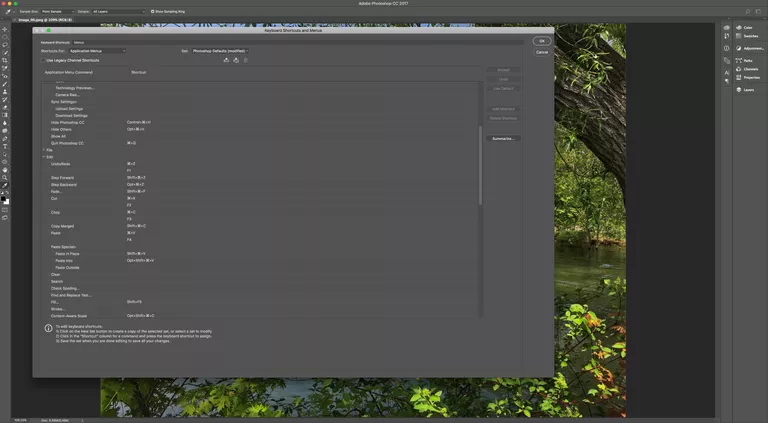
El uso de atajos de teclado en cualquier programa hace que los proyectos sean un poco más fáciles. No tiene que buscar menús ni hacer una pausa en la tarea que tiene entre manos. Probablemente has visto atajos en uso. Cuando usted accede a un video tutorial de Adobe Photoshop en YouTube, y el presentador parece estar cambiando mágicamente de herramientas y abriendo ventanas y paneles sin movimiento del ratón, los atajos de teclado son probablemente la razón. Las probabilidades son buenas, el presentador está usando atajos que se guardan en la memoria. Una vez que empiece a utilizar los accesos directos, probablemente olvidará dónde se encuentra el elemento de menú adjunto a ese acceso directo en los menús de Photoshop.
No es necesario ir a la barra de herramientas o a los menús para rellenar una capa en Photoshop. Sólo tienes que introducir tus atajos favoritos en la memoria y soltar los dedos en el teclado.
Índice de contenidos
Formatos de acceso directo
Los accesos directos aparecen junto a los elementos del menú. Dependiendo de su sistema operativo, es posible que necesite presionar una tecla modificadora. Las teclas de modificación comunes que se utilizan con los accesos directos son:
- Comando en un Mac o Ctrl en un PC
- Opción en un Mac o Alt en un PC
- Mayúsculas
Por ejemplo, para deseleccionar una selección en Photoshop, el comando del teclado en un Mac es Command+D . En un PC, es Ctrl+D .
También puede haber notado los consejos de la herramienta que aparecen cuando pasa el cursor por encima de una herramienta. Por ejemplo, si coloca el cursor sobre la lupa en la barra de herramientas, verá Herramienta de zoom ( Z ). Pulse la letra Z del teclado en cualquier momento para seleccionar la herramienta Zoom.
Atajos de teclado para rellenar capas
Puede rellenar una capa de Photoshop con el color de primer plano utilizando el método abreviado del teclado Alt+Backspace en Windows o Option+Delete en un Mac.
Rellene una capa con el color de fondo usando Ctrl+Backspace en Windows o Command+Delete en un Mac.
Estos dos métodos abreviados de teclado llenan las secciones con color o cambian el color de las capas de forma vectorial y el texto.
Conservar la transparencia con un acceso directo
Añada la tecla Mayúsculas a los accesos directos de las capas de relleno para preservar la transparencia mientras rellena. Por ejemplo, utilice Mayúsculas+Ctrl+Espacio de retroceso para un color de fondo. Este acceso directo sólo rellena las áreas que contienen píxeles.
Añada la tecla Mayúsculas para preservar la transparencia al rellenar desde el historial. (Este acceso directo no funciona en Elementos.)
Abrir el diálogo Editar> Rellenar
Utilice Mayúsculas+Retroceso en Windows o Mayúsculas+Eliminar en un Mac para abrir el diálogo Editar> Rellenar para otras opciones de relleno en Photoshop.
Intercambiar o deshacer colores
Utilice la tecla X para intercambiar los colores de primer plano y de fondo.
Utilice la tecla D – una manera fácil de recordar esta tecla es que D significa «default» – para restablecer los colores de primer plano o de fondo a blanco y negro.
También puede utilizar Ctrl+Alt+Shift en Windows o Comando+Opción+Mayúsculas en un Mac mientras carga Photoshop si desea volver a la configuración predeterminada y a la interfaz de usuario. Mantenga pulsados estos botones mientras se carga el programa.
Otros atajos prácticos
Hay muchos otros atajos de teclado para Photoshop, incluyendo:
- Utilice Ctrl+Alt+Backspace en Windows o Command+Delete en un Mac para rellenar desde el estado de historial activo.
- Al pulsar una tecla numérica cuando se selecciona un objeto, la opacidad aumenta o disminuye en un 10 por ciento. Por ejemplo, al pulsar la tecla 1 se reduce la opacidad al 10 por ciento. Pulsando la tecla 0 se devuelve la selección al 100% de opacidad.
- Pulse la tecla I para seleccionar la herramienta cuentagotas para el muestreo de colores.
- Usando Shift más cualquier tecla numérica cambia la opacidad y llena una capa seleccionada. También puede cambiar la opacidad y el relleno de la herramienta si utiliza una herramienta de dibujo.
- Utilice Command+I en un Mac o Ctrl+I en Windows para invertir partes de una capa cuando invierta los colores de una máscara de capa.
- Ctrl+Alt+Shift+E en Windows o Comando+Opción+Mayús+E en una Mac le permite mantener todas sus capas pero fusionarlas para que pueda convertirlas en una capa plana. Este acceso directo también le permite duplicar una capa combinada.
No olvide que puede crear sus propios atajos personalizados seleccionando Editar> Atajos de teclado .







